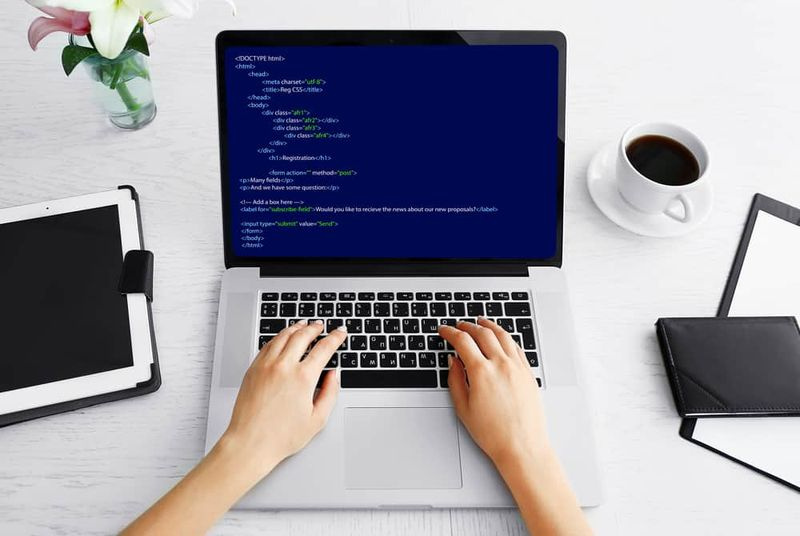Xbox One での Kodi- インストール方法 (詳細な手順)
もともと Xbox Media Player という名前の Kodi は、2002 年に初代 Xbox で動作するように最初に作成されました。Kodi の開発者は、2017 年 12 月 29 日に発表されました。 Kodi は、元の Xbox のメディア プレーヤーとして始まったことを考慮してください。それは、ある種の詩を持っています。その詩があなたにも染み込んでいるなら。また、コンソールからあらゆる種類のコンテンツをストリーミングする機能により、さらに優れています。このチュートリアルでは、Kodi をインストールする方法を説明します。 Xbox One チャンネルを 1 つまたは 2 つ追加します。

Xbox One は、最大 1TB のストレージを備えた強力なコンソールです。ゲームはそのスペースの大部分を占めますが、映画や音楽、テレビ番組に使用する場合はそのストレージを有効に使用します。必要に応じて、自宅の他の場所にあるメディア サーバーからコンテンツをストリーミングすることもできます。
Kodiチームによると、現在のバージョンにはいくつかの制限があります。 Microsoft の UWP システムの性質上、Xbox One 用の Kodi は、他のバージョンほど完全な機能を備えていません。 Apple と同様、Microsoft は、アプリが実行できることを制御するアプリ用の自己完結型のエコシステムを作成しました。アクセスできるものとその仕組み。これは、安定性とセキュリティを助けるためです。しかし、Android や他の場所ほど自由がないということです。
すべての Kodi および Plex ユーザーに注意してください。
チュートリアルを始める前に。保護されていない状態でのオンライン ストリーミングの潜在的な危険性に関するいくつかの事実を次に示します。
- ISP には、Web 上で表示およびストリーミングするすべてのものに直接アクセスできるウィンドウがあります。
- あなたの ISP は、あなたが見たものに関する情報を合法的に販売することを許可されています。
- ほとんどの ISP は、訴訟に直接対処することを望んでいません。多くの場合、彼らは自分自身を保護するために視聴情報を送信し、プライバシーをさらに侵害します。
あなたの表示とアイデンティティを保護する唯一の方法。 VPNを使用する必要があるということです。 ISP から直接コンテンツをストリーミングしている場合。次に、インターネット上で表示するすべてのものを公開する可能性があります。彼らの両方と、彼らが保護するかもしれない利益のために.
勝利セットアップファイルを取り除く方法
VPN がそれを保護します。次の 2 つのリンクをたどれば、すぐに安全にストリーミングできます。
- エクスプレスVPN 私たちの選択です。それらは非常に高速で、セキュリティは一流です。また、期間限定で3ヶ月無料でご利用いただけます。
Xbox One に Kodi をインストールする:
n 2017 年 7 月、日常の Windows 10 での UWP アプリケーションとしての Kodi の開始で、最初のかすかな兆候が見られました。2017 年末に Xbox One 用に最初にリリースされ、開発者は安定性を改善し、いくつかの使用する価値のあるものにするのに役立つ重要な調整。
それ以来、作業はゆっくりと進み、すべての部品を所定の位置に収めました。その後、Kodi は成長し、Xbox の準備が整いました。 2017 年 11 月頃に、彼らは UWP コードをマスター Kodi コード ベースに結合し、最終段階が始まる可能性があります。
それ以来、Kodi は Windows デバイスでセットアップできるテスト構造を迅速に開発し、UWP のバリエーションを今日のように改善しました。
もう 1 つの大きな改善点は、サイドローディングするのではなく、Kodi を直接インストールできることです。それは多くの時間を節約します!
- Xbox One と TV の電源を入れ、読み込まれるのを待ちます。
- [検索] を選択し、ボックスに「Kodi」と入力します。
- Kodiが表示されたら、[入手]を選択してインストールします。
- 完了したらKodiを起動します。
以前に Xbox で Kodi を使用したことがある場合は、おなじみのダッシュボードにすべてのオプションが表示されます。左側のメニューと任意のコンテンツでは、中央に読み込み、左側のメニュー オプションからアクセスします。ただし、USB または外部ストレージを使用する機能はまだありません。 Kodiはまだその準備ができていないためです。ただし、Windows コンピューターで NFS 共有を設定することはできます。
Kodiはアドオンなしではあまりないので、Exodusをインストールしましょう.あらゆる種類のコンテンツへの扉を開く、私の頼りになるアドオンです。
ステップ:
- Kodi を開いてロードします。
- [設定] と [不明なソース] を選択し、オンに切り替えます。
- [システム]、[ファイル マネージャー] の順に選択します。
- 次に、[ソースの追加] を選択します。
- 表示されている場所を選択して「https://i-a-c.github.io」を追加し、[OK] をクリックします。
- Redux という名前を付けて、[OK] を選択します。
- システム メニューに戻り、[アドオン] を選択します。
- zip ファイルから [インストール] を選択し、メニューから [Redux] を選択します。
- そして、repository.exodusredux zip ファイルを選択します。
- リポジトリからインストールを選択し、Exodus Redux リポジトリを選択します。
- 次に、[ビデオ アドオン]、[Exodus Redux]、[インストール] の順に選択します。
- プロンプトが表示されたら、[OK] を選択して追加のアドオンをインストールします。
- Kodiのホーム画面に移動し、Exodus Reduxを選択します。

これで、コンテンツの全世界が開かれました。
Windows 10 で NFS 共有を設定する:
ネットワーク ファイル システム (NFS) は、共有ネットワーク上の複数のディスク セットアップとディレクトリからのデータの保存と収集を可能にするファイルです。
NFS (Network File System) 共有を Unix ライクな OS にマウントするのは簡単な作業であることは周知のとおりです。 Windows 10 PC では、物事はそれほど単純ではありませんが、適切なガイダンスがあれば操作を成功させることができます。執筆時点では、Kodi の Xbox One バージョンは、ストリーミング用の NFS 共有でのみ機能します。これは、メディア サーバーに新しい共有フォルダーを設定して、Kodi からアクセスできるようにすることを意味します。追加の手順ですが、十分に簡単です。
この共有制限は少し面倒かもしれませんが、Kodi を使用したストリーミングに影響を与えるべきではありません。
Kodi、Xbox One、VPN:
Kodiは違法ではありません。 Xbox One に Kodi をインストールすることは違法ではありません。 Exodus のインストールは技術的には違法ではありません。厄介なのは、それらの 1 つまたはすべてを使用して著作権で保護されたコンテンツにアクセスする場合です。多くのストリームはそれらが合法であることを明確にしていますが、それらのすべてがそうしているわけではありません。
自分自身と個人情報を保護するために VPN が必要です。つまり、VPN のセキュリティ内ですべてを行うことが不可欠です。
Kodi の Xbox コンソールへの復帰についてどう思いますか?これは、2 つの企業との新しいより良いパートナーシップの始まりだと思いますか?コメント欄であなたの考えを教えてください。皆さんの考えを知りたいです。この投稿がお役に立てば幸いです。
参照: 0xc1900101 Windows 10 でのインストール エラー - 修正方法
ギャラクシーS7からSIMカードを削除する